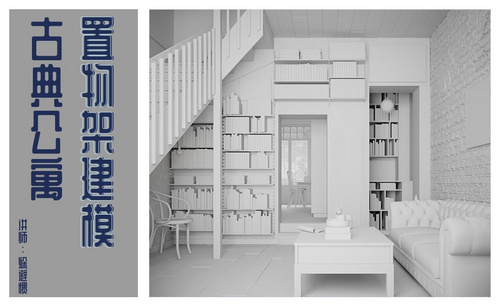3d建模培训
3d建模培训之古典公寓置物架建模分享
科技的飞速发展,让3d效果悄悄的走进了我们的工作和生活,3d效果在很多领域都有所涉及,3d电影、3d图纸等等,我们如何制作出3d效果的模型呢,下边的课程作了重点的讲解,现在我们就一起开始3d建模培训课程吧。
1、本节课讲解3d max古典公寓-置物架建模,本节课中用到的素材,会放置在素材包内,请各位学员点击右侧黄色按钮自行下载安装。

2、首先我们打开场景文件,在【点】模式下,调整模型的形状,如图所示。

3、在【样条线】工具中,使用画笔工具绘制一个矩形,在【渲染】中勾选【在渲染中启用】,如图所示。
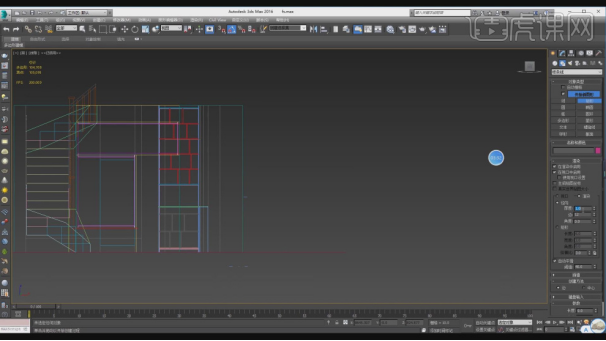
4、在【点】模式下,调整模型的形状,如图所示。
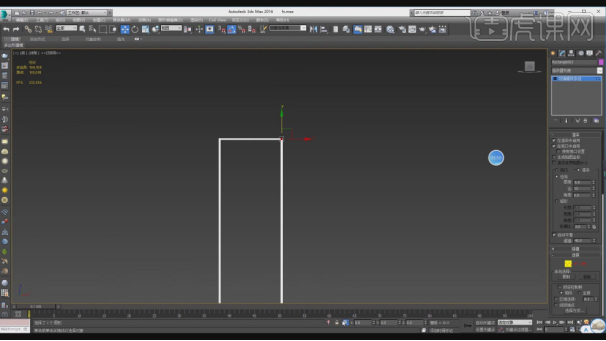
5、将调整好的直线进行一个复制,如图所示。
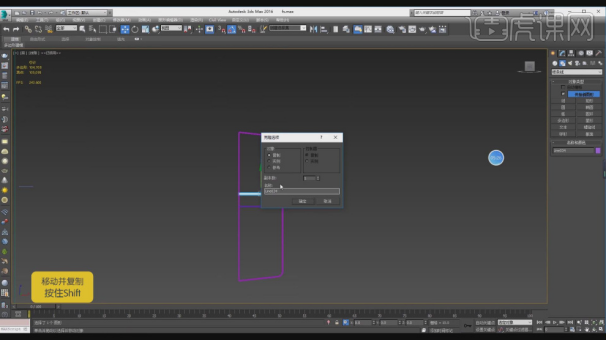
6、在【点】模式下,调整模型的形状,如图所示。
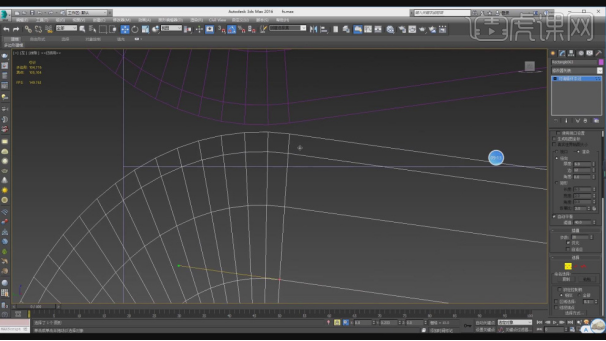
7、将调整好的模型进行一个复制摆放,如图所示。

8、在【标准基本体】中新建一个【长方体】,调整他的大小,如图所示。
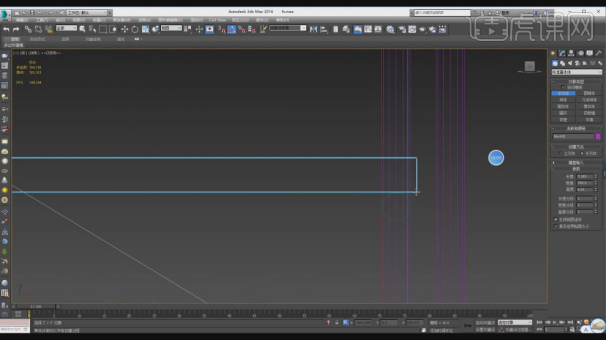
9、选择柜门模型,进行一个复制备用,如图所示。
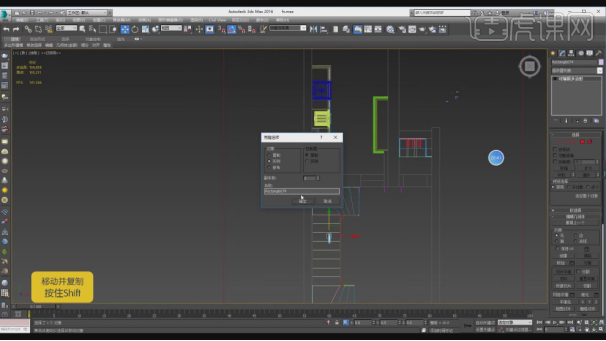
10、在【样条线】工具中,使用画笔工具绘制一个矩形,如图所示。
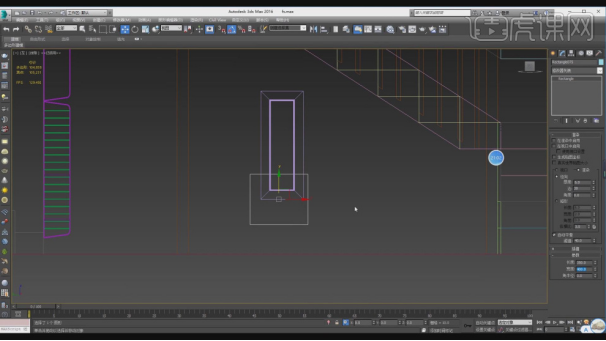
11、在【点】模式下,调整模型的形状,如图所示。
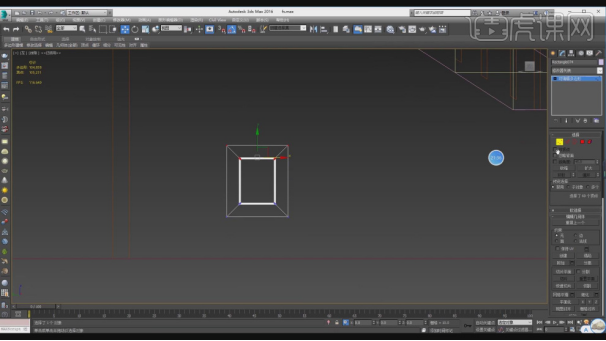
12、将调整好的模型进行一个复制,如图所示。
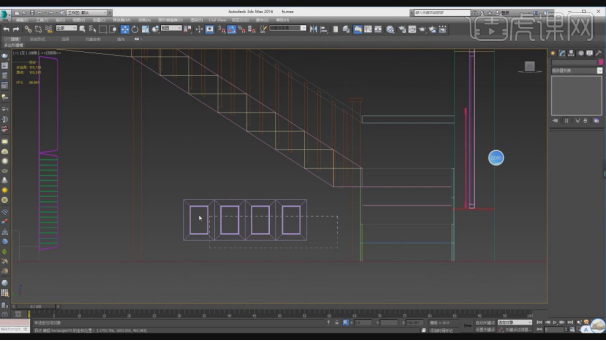
13、在【标准基本体】中新建一个【长方体】,调整他的大小,如图所示。

14、在【点】模式下,调整模型的形状,如图所示。
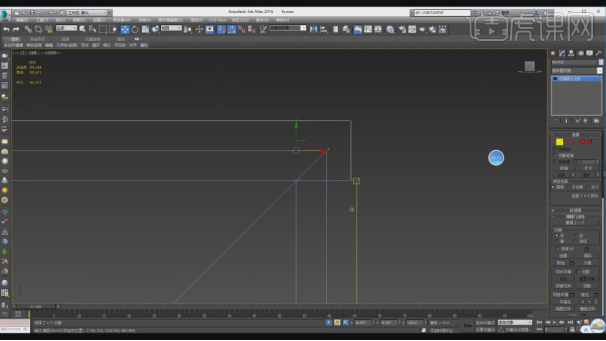
15、将调整好的模型进行一个复制,在【点】模式下,调整模型的形状,如图所示。
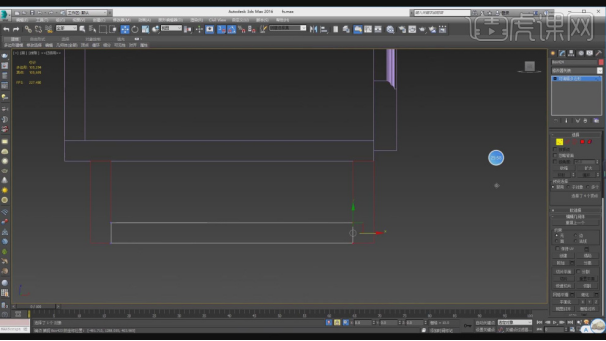
16、选择调整好的模型,在效果器中添加一个【倒角】效果,如图所示。
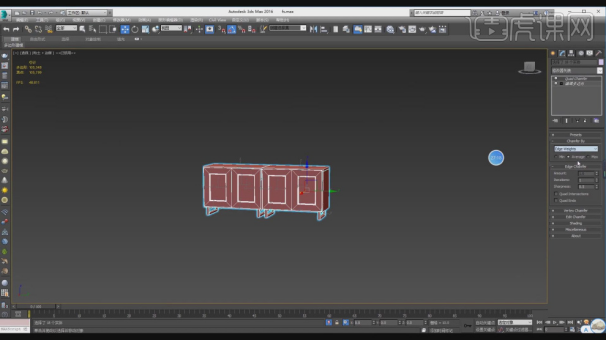
17、点击渲染,查看模型的效果,如图所示。
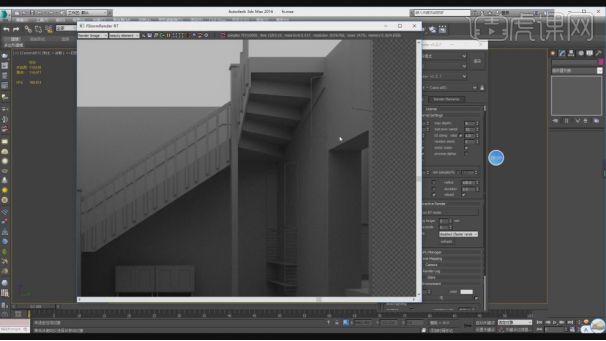
18、在【点】模式下,调整模型的形状,如图所示。

19、最终效果。
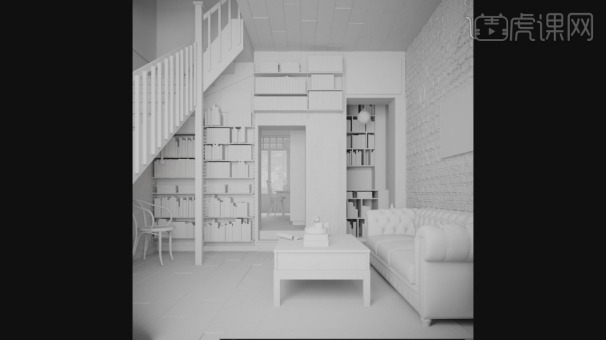
通过以上详细的步骤讲解,公寓内的部分内容就已经建模成功了,看到模型图,真的可以让人眼前一亮,就像是真的实物摆在眼前,3d效果更直观的看到设计的缺陷和不足,掌握更多的3d技术会成为工作的加分项。
本篇文章使用以下硬件型号:联想小新Air15;系统版本:win10;软件版本:3DSMAX(2018)。
3d建模培训分享之北欧家具建模
设计者经常会在3d软件里制作效果图模型,在制作效果图模型时我们为了构建出三维数据的模型就会用到3d建模的操作,大家可能会对3d建模不太了解,下面是一个3d建模培训-北欧家具建模的教程讲解,通过这次教程讲解可以帮大家普及一下3d知识。
1.打开【3dsMax】,【视口配置】-【左右布局】,在前视图画一个平面,尺寸和图片大小相同,从文件中将图片拖到这个平面上来,完成导入。
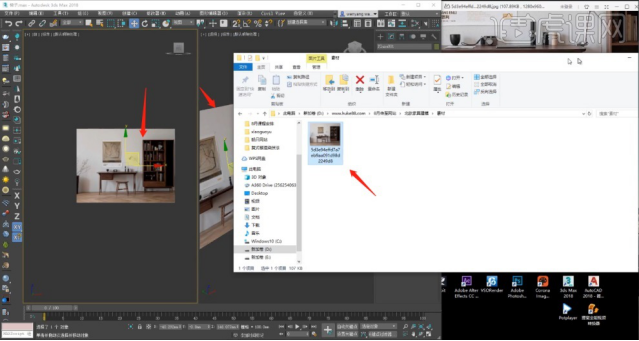
2.调整位置,在中间偏后一点,居中,调整左边为透视图,右边为前视图,放大到小凳子部分,有点模糊,可以制作,【右键】-【长方体】。
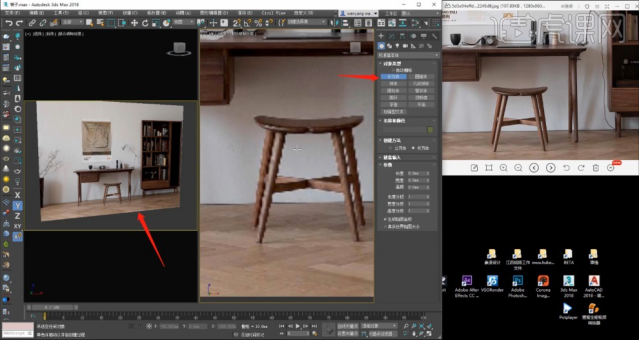
3.画一个矩形,画一半就可以,因为凳子顶面是对称的结构,然后推出来,【Alt+X】透明化显示,【右键】-【转换为】-【转换为可编辑多边形】。
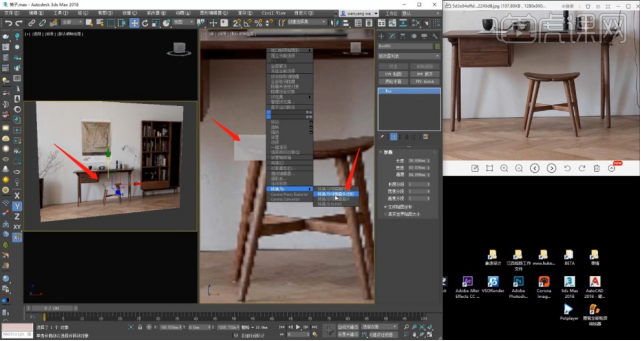
4.调整顶点位置,固定不要动,中间【连接边-分段】,数目【3】,接着压下来,调整各个点的位置,在尾端继续【连接边-分段】一下,数目【1】。
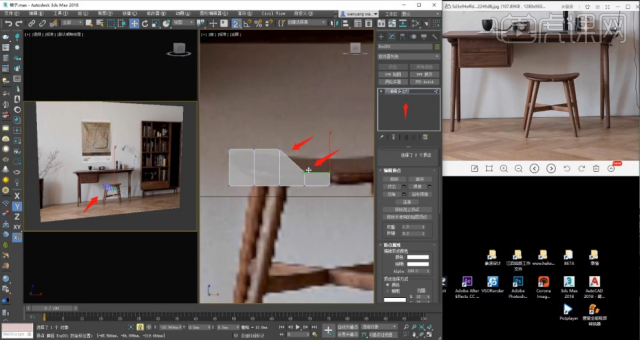
5.调整好之后中间框选住,【连接】为一根线,调整突出位置,顶面加三根分段,推出来一点,两边缩进去,一点一点去调出来。
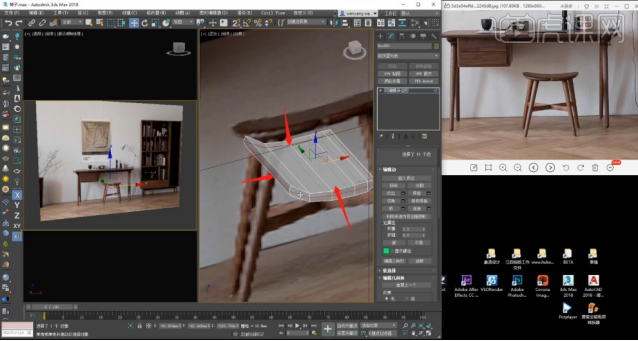
6.这是一个弧形结构,两边要往里收,我们这一步就是要把这个弧形掌握好,中间部分是推进去的,边缘处是有切角的,我们要想办法处理下。
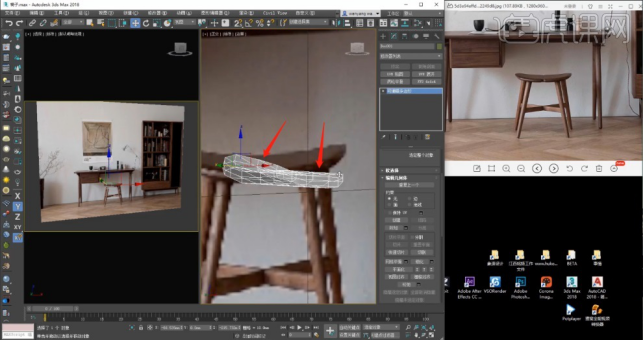
7.【复制】一个挪到上面,作为备份,【切角2】,边角部分点击【切割】,连一下,【涡轮平滑】-【迭代次数1】,调整瑕疵,使用【目标焊接】。
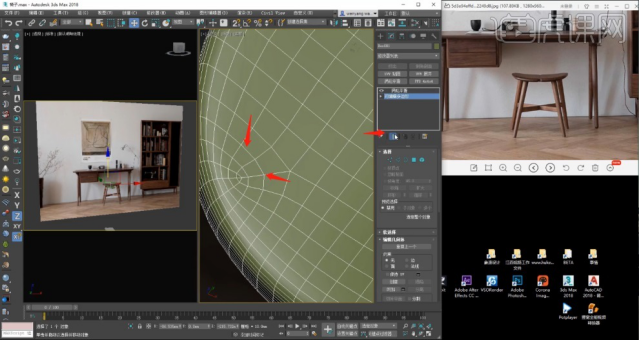
8.调整一下侧边弧度,统一一下,侧边圆弧部分,再次切一个很小的角,【0.2】就可以,这时候就有一个弧度了,做完后再备份一个。
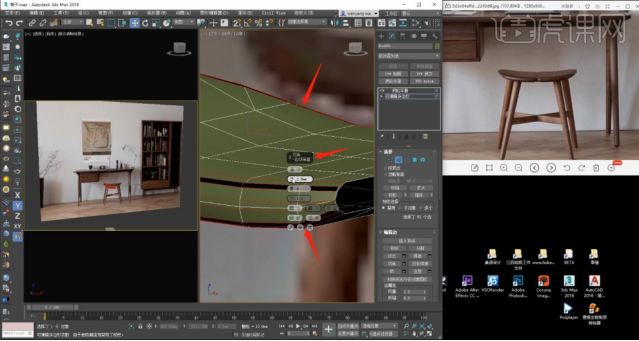
9.【复制】,【镜像】,镜像完成将中间对齐,【附加】,选中中间缝隙顶点,【焊接】,【涡轮平滑】查看下,这时候就变成了一个一体的模型,对中间的缝隙进行切角。
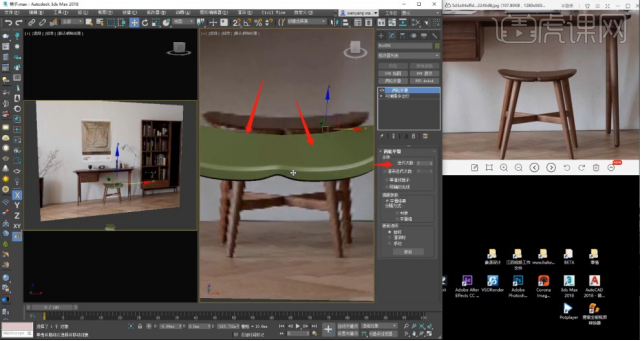
10.切角之后没什么变化,选中中间这一圈,【轴缩放】,就陷下去了一些,对中间缝隙继续切一个很小的角,保存之后备份一下,下面就要制作凳子脚了。
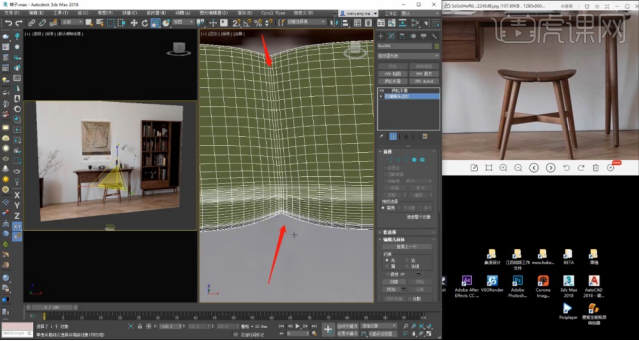
11.画一个圆形,插值给到1,【挤出】,【右键】-【转换为】-【转换为可编辑多边形】,延长到凳面,顶部放大,底部调整,【连接边-收缩2】,得到一个凳子脚。
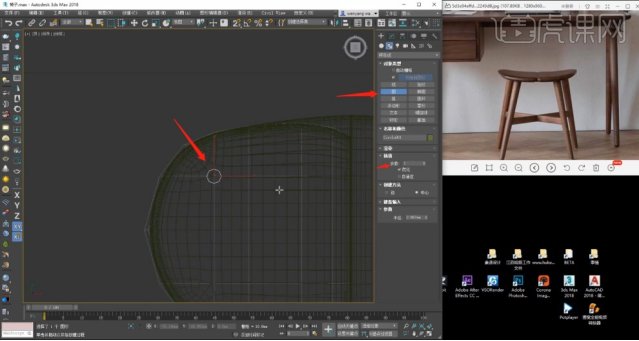
12.凳子腿顶部面删掉,底部【插入】,缩进去一点,然后【挤出】,倾斜一点,就做出一个防滑钮,【插入】-【插入】-【塌陷】,选中线,切一个很小的角。
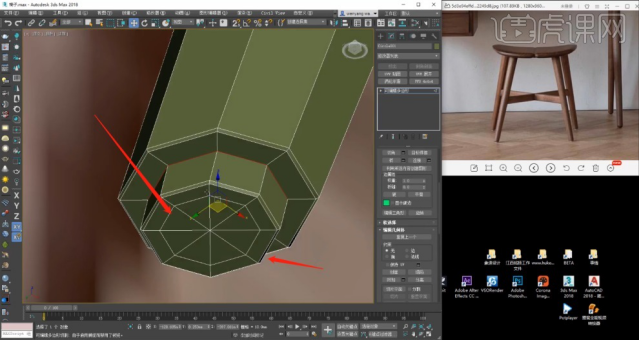
13.凳子腿顶部,【连接-分段1】,对顶部进行放缩,倾斜,做出一种吸附在凳面的效果,【涡轮平滑】,【复制】,【镜像】做出4条腿。
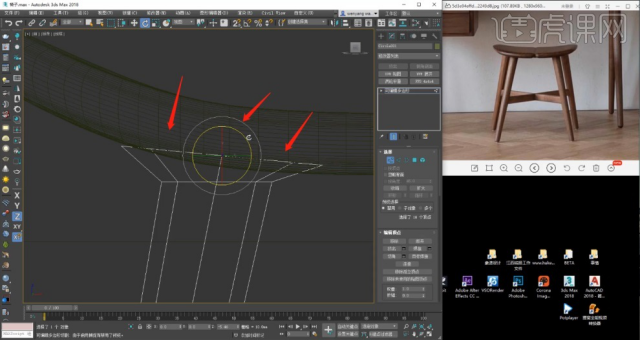
14.还剩下中间的支撑木,画一个矩形,转为【可编辑样条线】,【圆角1.2】,【挤出】,在顶视图调整,直接横跨模型,另一边旋转复制一份,凳面宽度再调整下。
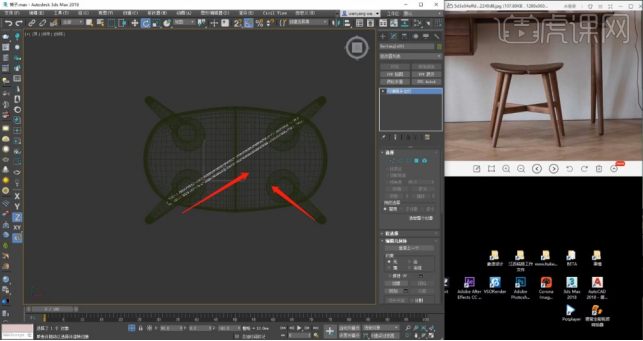
15.选择做好的模型,【文件】-【保存选定对象】,导入贴图放在正中间,添加一个相机,【Corona 4 渲染设置】,打开【Corona】扩展视口,单击图标。
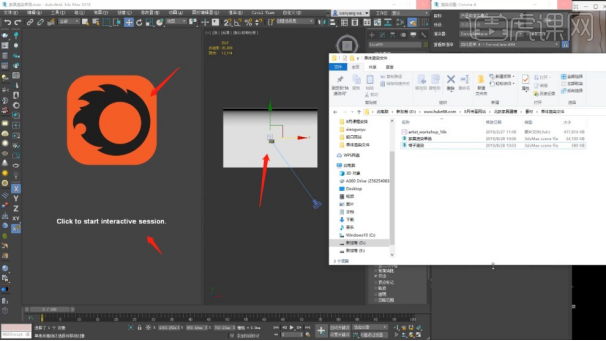
16.【材质编辑器】,拖一个材质球,贴上去会变成一个白模,【漫反射】添加一个木质颜色,【反射】-【级别1】-【光泽度0.65】,【反射亮度】-【150】,也可以凹凸来控制。
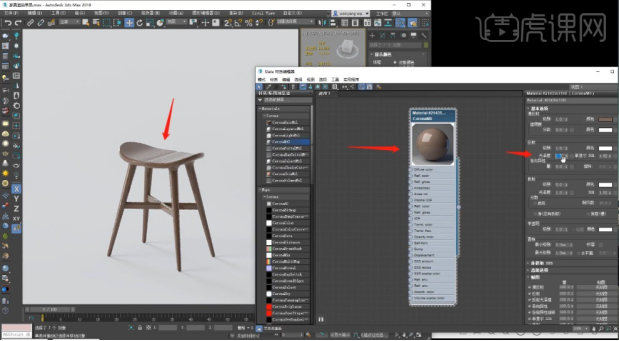
17.打开【Corona】的材质库,拖一个鸡翅木-半光泽的材质到材质编辑器,贴到【漫反射】,加一个【颜色校正】,【UVW贴图】,缩小查看木纹,降低饱和度,提高亮度,伽马对比度提升。
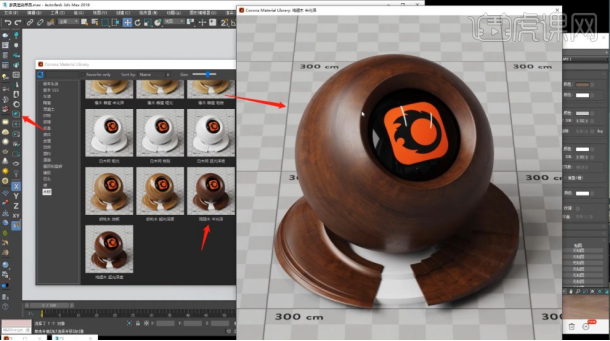
18.擦掉【UVW贴图】连一个,把【Corona】的XYZ连上,顶部【比例1】,【复制】一份调节下面,贴到腿部,给纹理旋转90度,完成这样一种效果。
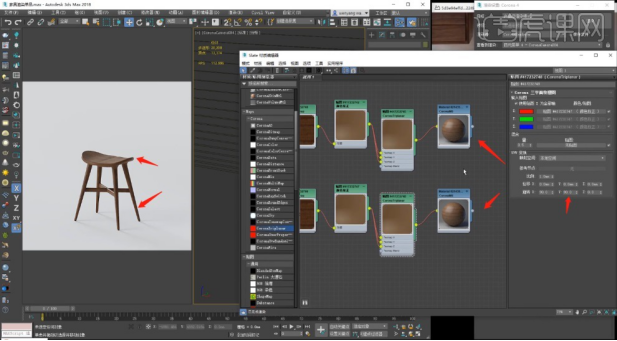
以上就是3d建模培训-北欧家具建模的讲解教程,3d建模对于精细、复杂的模型有很好的应用,它的处理效果是毋庸置疑的,大家看完了3d建模培训-北欧家具建模的讲解教程以后是不是对于3d技术有了更深的了解呢。
本篇文章使用以下硬件型号:联想小新Air15;系统版本:win10;软件版本:3Dsmax(2018)、Corona(4)。